用户与组管理实验报告
大数据实验报告
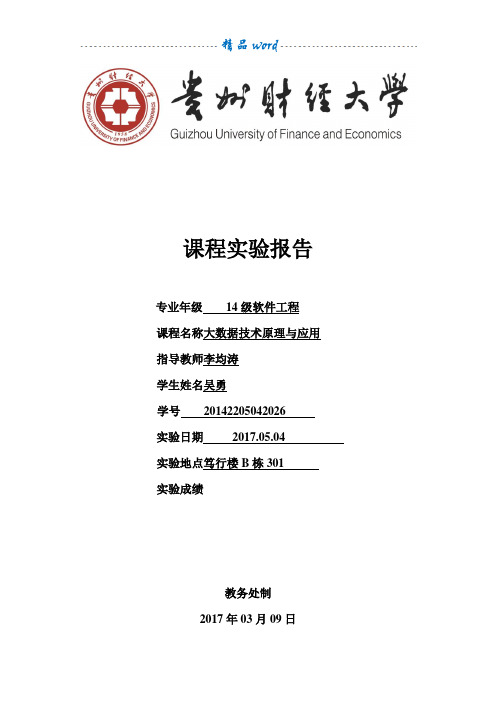
课程实验报告专业年级14级软件工程课程名称大数据技术原理与应用指导教师李均涛学生姓名吴勇学号20142205042026实验日期2017.05.04实验地点笃行楼B栋301实验成绩教务处制2017年03月09日实验项目名称Liunx基本操作实验目的及要求1.了解Liunx操作系统发展历史。
2.学习Liunx操作系统基本概念及操作。
3.学习Liunx操作系统用户及文件权限管理。
4.Linux 目录结构及文件基本操作。
实验内容1.实验楼环境介绍,常用Shell 命令及快捷键,Linux 使用小技巧。
2.Linux 中创建、删除用户,及用户组等操作。
Linux 中的文件权限设置。
3.Linux 的文件组织目录结构,相对路径和绝对路径,对文件的移动、复制、重命名、编辑等操作。
实验步骤1.Liunx输入输出命令。
2.使用touch命令创建文件夹,后缀都为txt。
3.学会在命令行中获取帮助。
4.输出图形字符。
5.查看用户。
6.创建新用户。
7.删除用户。
8.查看文件权限。
9.用ls –A/Al/dl/AsSh查看文件。
10.变更文件所有者。
11.修改文件权限。
12.目录路径。
13.新建空白文件。
14.文件的复制、删除、移动、重命名。
实验环境Liunx 操作系统实验结果与分析通过学习Liunx操作系统的发展历史、基本操作、用户及文件权限管理以及Linux 目录结构及文件基本操作。
是得我大致了解Liunx操作系统的使用,并且能够完成相应的练习。
教师评语课程实验报告专业年级14级软件工程课程名称大数据技术原理与应用指导教师李均涛学生姓名吴勇学号20142205042026实验日期2017.05.04实验地点笃行楼B栋301实验成绩教务处制2017年03月09日实验项目名称Hadoop的基本操作实验目的及要求1.Hadoop单机模式安装.2.Hadoop伪分布模式配置部署.3.Hadoop介绍及1.X伪分布式安装.4.adoop2.X 64位编译.5.Hadoop2.X 64位环境搭建.实验内容1.hadoop三种安装模式介绍,hadoop单机模式安装,测试安装2.hadoop配置文件介绍及修改,hdfs格式化,启动hadoop进程,验证安装.3.Hadoop1.X伪分布安装,Hadoop介绍,Hadoop变量配置.4.Hadoop2.X 64位编译,编译Hadoop2.X 64位,编译Hadoop.5.搭建环境,部署Hadooop2.X,启动Hadoop.实验步骤1.用户及用户组,添加用户及用户组,添加sudo权限.2.安装及配置依赖的软件包,安装openssh-server、java、rsync等,配置ssh免密码登录.3.下载并安装Hadoop, 下载Hadoop 2.6.0,解压并安装, 配置Hadoop.4.测试验证.5.相关配置文件修改:修改core-site.xml:6.格式化HDFS文件系统.7.Hadoop集群启动.8.测试验证.9.设置Host映射文件.10.下载并解压hadoop安装包11.在Hadoop-1.1.2目录下创建子目录.12.启动hadoop.13. 编译Hadoop2.X 64位.14.使用yum安装sun.15. 部署Hadooop2.X.与Hadoop1.X类似。
Linux用户和组管理实验手册实验报告

Linux⽤户和组管理实验⼿册实验报告Linux⽤户和组管理实验⼿册第⼀章实验思路1.1实验环境:VMware、Centos7、MobaXterm软件第⼆章实验⽬的1. 掌握在linux系统下利⽤命令进⾏⽤户和组的操作2. 掌握⽤户的操作命令3. 掌握组的操作命令第三章实验步骤3.1 ⽤户和组⽤户:(1)管理员⽤户 root:uid=0(2)系统⽤户:user:uid=1-999(3)普通⽤户:user:uid=1000-65535属组:创建⽤户时,如果不指定组,都会创建个同名组管理员组:root普通组:基本组附加组3.2 ⽤户⽤户认证AAA数据库:认证、授权、审计(1)password数据库 /etc/password 查看⽤户数据库,存放⽤户信息及其相关属性查看结果如下(2)/etc/shadow ⼝令数据库,存放⽤户密码信息及其相关属性[root@localhost ~]# cat /etc/shadow //查看数据库⼝令信息打开⽂件,查看结果如下root:$6$vS9HjFBlqL8qGkLl$wTEXAy5RFEp83CxMWHYesMZR9kwL7jTos8kJ/7A0aJe.CV6wqgXrKv8MCnGzBXC/R2XO6CFrcrkjBhEcaJdRa1: :0:99999:7: : :第⼀列:root ⽤户名称第⼆列:密码的详细信息,$6$vS9HjFBlqL8qGkLl$wTEXAy5RFEp83CxMWHYesMZR9kwL7jTos8kJ/7A0aJe.CV6wqgXrKv8MCnGzBXC/R2XO6CFrcrkjBhEcaJdRa1指加密密钥第三列:最后⼀次更改密码的⽇期,从1970-1-1开始算天数第四列:密码的最⼩年龄第五列:密码的最⼤年龄,默认99999第六列:密码的警告时间短,⼀般默认为7第七列:密码的禁⽤期第⼋列:账户过期⽇期,空字段表⽰账户永不过期第九列:保留字段(3)Passwd 修改密码对于普通⽤户来说,只能修改⾃⼰的密码,对于管理员⽤户来说,加上⽤户名可以修改其他⽤户的密码[root@localhost ~]# passwd //passwd 后⾯不加参数,直接修改当前的密码信息查看结果如下,按ctrl+c退出Passwd 参数指修改该参数的密码查看结果如下Passwd -d test1 //清除密码[root@localhost ~]# passwd -d test1passwd uid 修改对应⽤户密码passwd -d uid 删除密码1. 组(1)查看组命令为 cat /etc/group查看结果如下test1:x:1001:1001: :/home/test1:/bin/bash第⼀列:test1 表⽰账号、⽤户第⼆列:X表⽰密码,使⽤X表⽰,具体密码存放在/etc/shadow 第三列:1001 uid ⽤户第四列:1001是指gid,⽤户所属的组id第五列:描述信息第六列:(/home/test1) $HOME,⽤户的家⽬录第七列:(/bin/bash):⽤户启动的shell程序(2)Useradd 增加⽤户usermod -g test test1 修改test1的⽤户组为test(4)Userdel 删除⽤户信息(5)cat /etc/grouptest:x:1000:test1第⼀列:组名称第⼆列:组密码第三例:GID第四列:组内成员⽤户列表[root@localhost ~]# cat /etc/group //查看组信息(4)groupadd 添加组第四章问题解决4.1 问题在使⽤userdel 删除⽤户时,出现了报错userdel: user test is currently used by process 17544.2 解决⽅法是因为在进⾏操作时不是在根⽬录,造成删除不成功报错,当改成在根⽬录下进⾏时,修改成功也可以不在根⽬录下进⾏操作,这时先使⽤vipw -s或者vipw 命令,找到test这⾏,把它删除,然后在输⼊:wq!强制保存退出,⼀定要加!强制退出。
操作系统安全实验1实验报告

操作系统安全实验1实验报告一、实验目的本次操作系统安全实验的主要目的是让我们深入了解操作系统的安全机制,通过实际操作和观察,掌握一些常见的操作系统安全配置和防护方法,提高对操作系统安全的认识和应对能力。
二、实验环境本次实验使用的操作系统为Windows 10 和Linux(Ubuntu 2004),实验设备为个人计算机。
三、实验内容与步骤(一)Windows 10 操作系统安全配置1、账户管理创建新用户账户,并设置不同的权限级别,如管理员、标准用户等。
更改账户密码策略,包括密码长度、复杂性要求、密码有效期等。
启用账户锁定策略,设置锁定阈值和锁定时间,以防止暴力破解密码。
2、防火墙配置打开 Windows 防火墙,并设置入站和出站规则。
允许或阻止特定的应用程序通过防火墙进行网络通信。
3、系统更新与补丁管理检查系统更新,安装最新的 Windows 安全补丁和功能更新。
配置自动更新选项,确保系统能够及时获取并安装更新。
4、恶意软件防护安装并启用 Windows Defender 防病毒软件。
进行全盘扫描,检测和清除可能存在的恶意软件。
(二)Linux(Ubuntu 2004)操作系统安全配置1、用户和组管理创建新用户和组,并设置相应的权限和归属。
修改用户密码策略,如密码强度要求等。
2、文件系统权限管理了解文件和目录的权限设置,如读、写、执行权限。
设置特定文件和目录的权限,限制普通用户的访问。
3、 SSH 服务安全配置安装和配置 SSH 服务。
更改 SSH 服务的默认端口号,增强安全性。
禁止 root 用户通过 SSH 登录。
4、防火墙配置(UFW)启用 UFW 防火墙。
添加允许或拒绝的规则,控制网络访问。
四、实验结果与分析(一)Windows 10 操作系统1、账户管理成功创建了具有不同权限的用户账户,并能够根据需求灵活调整权限设置。
严格的密码策略有效地增加了密码的安全性,减少了被破解的风险。
账户锁定策略在一定程度上能够阻止暴力破解攻击。
C2C实验报告终极版
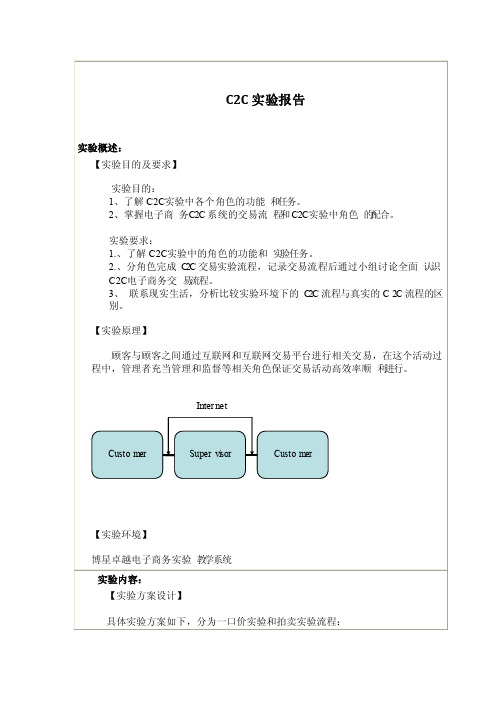
在这个实验过程当中应全身心地投入,把模拟实验看待为现实生活中的交易活 动,要注意细节的处理,才能更好的体验整个过程。
【结论】(结果)
1、 完成实验,了解了 C2 C 实验中会员的功能和 任务。 2、 掌握了电子 商务 C2C 系统的交易流程,包括正常一 口价流 程 和拍卖流 程。 3、 掌握了电子 商务 C2C 实验中角色 的配合。
竞拍方: 竞拍方登陆后点击商品名称进行竞拍购买点击我的档案查看竞拍, 时间到了以后,系统自动判断竞拍价格高于留守价格的竞拍者,系统会选择出价 最高的竞拍者竞拍 成功。
注意时刻关注商品拍卖动态,以便获得想 要的商品。
【实验过程】(实验步骤、记录、数据、分析)
实验步骤:
1、 点击“查看同组成 员”,对自己的角色以及组员有一个了解 。 2、 点击“日志查看”,选择课程名 称,并通过帮助熟悉被分配角色的 主要任务和功能 。 3、 进行小组讨论,协调和管理组内的配合 和活动。 4、 点击“上课中,请点击进入 ”,开始实验。 5、 进行用户注册,然后根据自己的角色任务进行相关操作,完成一 口价及拍卖流程 。
C2C 实验报告
实验概述: 【实验目的及要求】
实验目的: 1、了解 C2C 实验中各个角色的功能 和任务。 2、掌握电子商 务C2C 系统的交易流 程和 C2C 实验中角色 的配合。
实验要求: 1.、了解 C2C 实验中的角色的功能和 实验任务。 2.、分角色完成 C2C 交易实验流程,记录交易流程后通过小组讨论全面 认识 C2C 电子商务交 易流程。 3、 联系现实生活,分析比较实验环境下的 C2C 流程与真实的 C 2C 流程的区 别。
Linux实验3
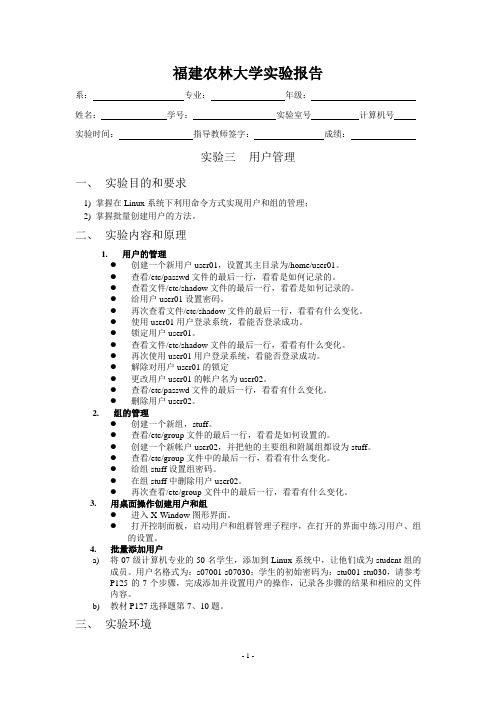
福建农林大学实验报告系:专业:年级:姓名:学号:实验室号__ 计算机号实验时间:指导教师签字:成绩:实验三用户管理一、实验目的和要求1) 掌握在Linux系统下利用命令方式实现用户和组的管理;2) 掌握批量创建用户的方法。
二、实验内容和原理1.用户的管理●创建一个新用户user01,设置其主目录为/home/user01。
●查看/etc/passwd文件的最后一行,看看是如何记录的。
●查看文件/etc/shadow文件的最后一行,看看是如何记录的。
●给用户user01设置密码。
●再次查看文件/etc/shadow文件的最后一行,看看有什么变化。
●使用user01用户登录系统,看能否登录成功。
●锁定用户user01。
●查看文件/etc/shadow文件的最后一行,看看有什么变化。
●再次使用user01用户登录系统,看能否登录成功。
●解除对用户user01的锁定●更改用户user01的帐户名为user02。
●查看/etc/passwd文件的最后一行,看看有什么变化。
●删除用户user02。
2.组的管理●创建一个新组,stuff。
●查看/etc/group文件的最后一行,看看是如何设置的。
●创建一个新帐户user02,并把他的主要组和附属组都设为stuff。
●查看/etc/group文件中的最后一行,看看有什么变化。
●给组stuff设置组密码。
●在组stuff中删除用户user02。
●再次查看/etc/group文件中的最后一行,看看有什么变化。
3.用桌面操作创建用户和组●进入X-Window图形界面。
●打开控制面板,启动用户和组群管理子程序,在打开的界面中练习用户、组的设置。
4.批量添加用户a)将07级计算机专业的50名学生,添加到Linux系统中,让他们成为student组的成员。
用户名格式为:s07001-s07030;学生的初始密码为:stu001-stu030,请参考P125的7个步骤,完成添加并设置用户的操作,记录各步骤的结果和相应的文件内容。
网络用户管理实验报告(3篇)

第1篇一、实验目的本次实验旨在让学生了解网络用户管理的概念、方法和技术,掌握Linux系统中用户和用户组的管理方法,熟悉图形界面和命令行界面操作,并能根据实际需求进行用户和用户组的管理,提高网络管理员的工作效率。
二、实验环境1. 操作系统:Linux2. 网络设备:路由器、交换机、PC等3. 实验软件:Linux操作系统、网络管理工具等三、实验内容1. 用户和用户组的概念用户:在Linux系统中,用户是指可以登录系统并使用系统资源的实体。
每个用户都有一个唯一的用户名和密码,以及对应的UID(用户标识符)。
用户组:用户组是一组具有相同权限的用户集合。
每个用户可以属于一个或多个用户组,通过用户组可以简化权限管理。
2. 用户和用户组的管理方法(1)图形界面管理1)登录Linux系统,进入图形界面。
2)打开“系统管理”菜单,选择“用户和组”。
3)在用户和组管理界面,可以查看、添加、删除、修改用户和用户组。
(2)命令行界面管理1)登录Linux系统,进入命令行界面。
2)使用以下命令进行用户和用户组的管理:a. 添加用户:`useradd [选项] 用户名`b. 删除用户:`userdel [选项] 用户名`c. 修改用户密码:`passwd [选项] 用户名`d. 查看用户信息:`id [选项] 用户名`e. 添加用户组:`groupadd [选项] 组名`f. 删除用户组:`groupdel [选项] 组名`g. 查看用户组信息:`groupmod [选项] 组名`3. 实验步骤(1)在Linux系统中创建一个名为“testuser”的新用户,并设置密码。
(2)将“testuser”添加到“testgroup”用户组中。
(3)修改“testuser”的密码。
(4)查看“testuser”和“testgroup”的信息。
(5)删除“testuser”和“testgroup”。
四、实验结果与分析1. 成功创建了名为“testuser”的新用户,并设置了密码。
实验报告五用户与组群管理
实验五用户与组群管理实验环境:Linux操作系统实验目的:(1)熟练掌握手工启动前后台作业的方法。
(2)熟练掌握进程与作业管理的相关 Shell 命令。
(3)掌握 at 调度和 cron 调度的设置方法。
(4)了解进行系统性能监视的基本方法。
实验内容及步骤:1.桌面环境下管理用户与组群操作要求1:新建两个用户帐号,其用户名为 xuser1 和 xuser2,口令为“e12ut59er”和“wfu1t28er”。
操作步骤及结果截图:(1)以超级用户身份登录X Window 图形化用户界面,依次单击「系统」菜单=>「管理」=>「用户和组群」,启动「用户管理者」窗口。
(2)单击工具栏上的「添加用户」按钮,出现「创建新用户」窗口。
在「用户名」文本框中输入用户名“xuser1”,在「口令」文本框中输入口令“e12ut59er”,在「确认口令」文本框中再次输入口令“e12ut59er”,如图5-2 所示,然后单击「确定」按钮,返回「用户管理者」窗口。
(3)用同样的方法新建用户xuser2。
(4)依次单击顶部面板的「应用程序」=>「附件」=>「文本编辑器」,启动 gedit 文本编辑器,打开/etc/passwd 和/etc/shadow 文件将发现文件的末尾出现表示 xuser1 和xuser2用户帐号的信息。
打开/etc/group 和/etc/gshadow 文件将发现文件末尾出现表示xuser1和 xuser2 私人组群的信息。
(5)按下CTRL+ALT+F2 组合键切换到第2 个虚拟终端,输入用户名xuser2 和相应的口令可登录Linux 系统,说明新建用户操作已成功。
(6)输入“pwd”命令,屏幕显示用户登录后进入用户主目录“/home/xuser2”。
(7)输入“exit”命令,xuser2 用户退出登录。
(8)按下ALT+F7 组合键返回GNOME 桌面环境。
操作要求2:锁定xuser2 用户帐号操作步骤及结果截图:(1)在「用户管理者」窗口选中xuser2 用户帐号,单击工具栏上的「属性」按钮,打开「用户属性」窗口。
linux实验报告用户与组群管理
linux实验报告用户与组群管理学生课程实验报告书课程:《linux网络操作系统》级系专业班学号:姓名:指导教师:一、实验项目:用户与组群管理二、实验日期:三、实验原理:桌面环境下用户与组群管理,字符界面下用户与组群管理,批量用户的增加;四、实验仪器:PC机Redhat网络操作系统五、实验步骤(纸张不够写可另外加纸并应装订):1.桌面环境下,单击主菜单\系统设置\用户和组群菜单,进行用户与组群的添加、修改、删除操作,注意理解修改用户时,口令信息中各设置参数的含义。
添加:单击工具栏-添加用户,在弹出的”创建新用户”窗口中输入用户名修改:直接双击该用户,在弹出的窗口中直接进行修改;删除:在用户管理器里面选中需要删除的用户,直接单击删除按钮,会询问“直接删除主目录?”,点击确定既可。
2.用户管理器显示所有的用户的信息,并利用搜索过滤器查找所有以s开头的用户。
3.用groupadd命令创建一名为czn组群,并指定其GID为600.4.用useradd命令创建chf用户,并指定其主要组群为czn,用户ID为600。
5.用id命令查看chf用户的UID、GID修改情况。
6.用passwd命令修改root、chf用户的密码。
修改根root的密码:修改chf的密码:7.用vi打开passwd、shadow、group、gshadow文件,熟悉文件中各项的含义。
打开passwd: vi /etc/passwd打开shadow: vi /etc/shadow打开group: vi /etc/group打开gshadow: vi /etc/gshadow8.用passwd命令删除chf用户密码,并尝试以chf用户登录,看看是不需要密码。
不需要密码进入用户而进入原先设置密码的root就需要输入密码后方能进入:9.用passwd命令锁定和解锁chf用户,并尝试以chf用户登录,看看是否能登录。
命令:passwd –l chf 锁定之后不能登陆用户chfPasswd –u chf 解锁后能够登陆用户chf10.用usermod命令修改chf用户,使其用户名为chen,UID为601.命令:usermod –l chen chf 修改用户名Usermod –u 601 chen11.用groupmod命令修改czn组群,使其组群名为czn1,用id chen 命令查看变化情况。
OU的管理实验+步骤
实验五OU的管理实验环境沈阳某公司有5个部门:行政部,人事部,工程部,销售部,财务部,其中销售部有正式员工和临时员工,网络管理员需要按部门来管理用户帐号、组和计算机账户。
总部的员工在总部的组织单位中管理,将来需要在分公司进行登录时,希望登录域和访问域中资源时的速度够快。
由于销售部最近业务比较多,需要招聘临时人员5名来提供电话支持服务,同时要分别做信息反馈记录并存储在服务器上某文件夹,但禁止临时人员访问公司的文件服务器,而且只允许周一到周五每天8:00—17:00可以登录计算机工作。
临时人员的工作期限为15天,之后临时人员账户自动到期失效。
销售部的某员工可以有权限重置本部门临时员工的密码。
实验目标1.掌握创建OU的方式2.熟练运用AGDLP规则3.理解“登录时间”、“过期”、“登录到”等概念4.能够建立通用组5.能够委派用户修改临时员工更改密码的权限,并能撤销委派实验准备1.一人一组2.准备2台Windows Server 2003 vm(需要唯一SID)(一个作为客户机,一个作为文件服务器)3.VM网卡一块,类型为“网桥模式”4.学员虚拟机IP设置为192.168.2.X/24和192.168.2.Y/24,X为100+学员的学号(比如王放在考勤表上学号是10号,那么他的虚拟机的IP是192.168.2.110),Y为200+学员的学号。
5.完成本章的任务一和任务二。
完成标准1.按地理位置创建2个OU,按部门创建5个OU,按身份创建2个OU。
2.创建用户帐号-加入全局组-加入域本地组-授权3.设置临时员工帐户过期时间、登录时间段和允许登录的计算机4.委派用户对销售部OU有重设用户密码的权限。
实验步骤1.在DC上创建OU,创建临时员工帐户、全局组、本地域组,运用AGDLP1.1 在域控制器创建沈阳分公司和北京总部两个OU。
重复以上步骤,再建立“北京总部”的OU,以及在“沈阳分公司”下分别建立:行政部,人事部,工程部,销售部,财务部的OU,并在“销售部”下建立正式员工和临时员工的OU。
windows网络操作系统实验报告
实验一:Windows Server 2003 安装实验目的:1.掌握Windows Server 2003安装方法。
2.掌握驱动程序安装方法。
3.能够配置TCP/IP参数。
实验软件:1.Windows Server 2003 企业版。
序列号:BTQJ9-WC2XW-V83JW-BP7TH-WPQHM2.联想驱动光盘。
实验步聚:一、把Windows Server 2003 安装到D盘。
1.开机,自检,按F12,进入启动设备菜单,选择用哪个设备启动系统,有四个选项:Diskette Drive A: (软盘启动)IDE HDD: WDC WD800BD-08MRA1-(S) (硬盘启动)IDE CD:HL-DT-STDVD-ROM GDR8164B (光盘启动)PCI BEV:MBA v9.4.4 Slot 0400 (带远程启动芯片的网卡启动)本次实验用光盘安装系统,所以选择光盘启动,移动上下箭头到第三项IDE CD:2.先把Windows Server 2003光盘放入,然后回车。
这时屏幕上出现提示:Press any key to boot from CD…(按任意键从光盘引导)回车,如果不回车,系统将从硬盘引导。
3.屏幕变蓝出现Windows Setup 开始安装Windows Server 2003,根据屏幕提示进行相应选择。
注意看屏幕最下面光带提示。
4.按回车键,选择安装系统。
按F8同意许可协议。
5.如果原来安装过系统,系统便可以检测出来,如果想重新安装,按ESC键。
6.按ESC键,进入分区屏幕。
7.用上下箭头把亮光带调为D盘,按D键删除,再按L键确认。
8.再把光带调到D盘,按C键分区,输入10000M,回车。
9.把光带调到第三个未分空间,按C键创建分区。
回车,把所有空间都分给它。
10.把光带调到D盘,回车。
(因为按要求把系统装在D盘,装哪个盘,就调到哪个盘)11.选用NTFS文件系统格式化磁盘分区。
- 1、下载文档前请自行甄别文档内容的完整性,平台不提供额外的编辑、内容补充、找答案等附加服务。
- 2、"仅部分预览"的文档,不可在线预览部分如存在完整性等问题,可反馈申请退款(可完整预览的文档不适用该条件!)。
- 3、如文档侵犯您的权益,请联系客服反馈,我们会尽快为您处理(人工客服工作时间:9:00-18:30)。
用户与组管理实验报告
一、实训目标
(1)掌握在Linux系统下用命令实现用户和组的管理。
(2)了解和掌握Linux操作系统的权限概念。
二、实训环境
一台已安装CentOS 4系统的计算机,主机内存大于1G,CPU 频率大于2GHz。
三、实训内容
Geecy软件开发公司即将开始在Linux系统上进行两个项目
的开发。
开发人员David和Peter组成一个小组,负责A项
目的开发;开发人员Jack和Mike组成另一个小组,负责B
项目的开发。
系统管理员Ray需要为这四名开发人员分别
建立用户账号,并满足一下要求。
(1)建立目录“/project-a”,该目录里面的文件只能有David和peter两人读取、增加、删除、修改以及
执行,其他用户不能对该目录进行任何的访问操作。
(2)建立目录“/project-b”,该目录里面的文件只能有Jack和Mike两人读取、增加、删除、修改以及执
行,其他用户不能对该目录进行任何的访问操作。
(3)建立目录“/project”,该目录里面的文件只能有David、Peter、Jack和Mike四人读取、增加、删除、
修改以及执行,其他用户只可以对该目录进行只读
的访问操作。
